winxp系统删除大体积文件提示“是否彻底删除”的设置教程
时间:2019-05-05
来源:雨林木风系统
作者:佚名
凭借良好的兼容性,winxp系统被广泛使用;在应用过程中,你可能会碰到winxp系统删除大体积文件提示“是否彻底删除”的问题,有什么好的办法去解决winxp系统删除大体积文件提示“是否彻底删除”的问题该怎么处理?虽然解决方法很简单,但是大部分用户不清楚winxp系统删除大体积文件提示“是否彻底删除”的操作方法非常简单,只需要 1、右键点击桌面上的“回收站”选择“属性”; 2、打开回收站属性后我们就可以看到,可以分别对所有磁盘的回收站进行设置;就可以搞定了。下面小编就给用户们分享一下winxp系统删除大体积文件提示“是否彻底删除”的问题处理解决。这一次教程中,小编会把具体的详细的步骤告诉大家。
故障原因:
其实出现这样的情况,是回收站可容纳的最大值太小的缘故,我们只要设置为大一些就可以了!
具体操作步骤:
1、右键点击桌面上的“回收站”选择“属性”;
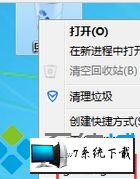
2、打开回收站属性后我们就可以看到,可以分别对所有磁盘的回收站进行设置;
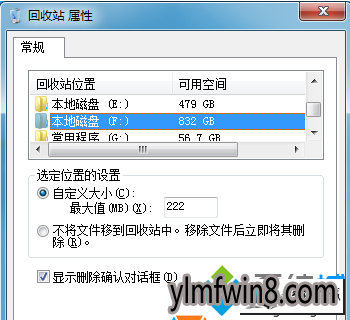
3、填入数字以MB单位表示,而填一个较大的容量可以保证你在删除时不会出现回收站不能放入的问题,同时你还需要保证你设置的回收站所在磁盘有足够的可用空间!设置完成后,点应用即可。(需要对每个磁盘分别设置)。
通过上面的操作,再去删除大的文件试试,是不是可以放到回收站了呢?
ps:回收站要有回收站的功能,如果直接删除就不好玩了~还有需要注意的是删除U盘中的文件是不会保存在回收站而是直接删除的,因为回收站存在于每个磁盘中~单单可移动磁盘是没有的
上述教程内容就是winxp系统删除大体积文件提示“是否彻底删除”的图文步骤,如果有遇到一样情况的用户,可参考本教程解决,希望能够帮助到大家。
上面便是winxp系统删除大体积文件提示“是否彻底删除”的设置教程了,觉得本文章实用的小伙伴们,可以多多关注笔记本之家的教程哦。
相关文章
更多+手游排行榜
- 最新排行
- 最热排行
- 评分最高
-
动作冒险 大小:322.65 MB
-
角色扮演 大小:182.03 MB
-
动作冒险 大小:327.57 MB
-
角色扮演 大小:77.48 MB
-
卡牌策略 大小:260.8 MB
-
模拟经营 大小:60.31 MB
-
模拟经营 大小:1.08 GB
-
角色扮演 大小:173 MB




































